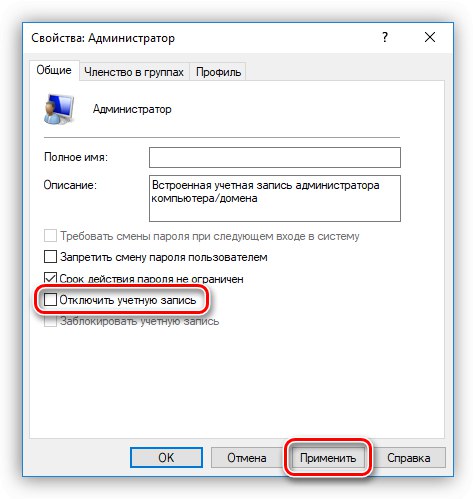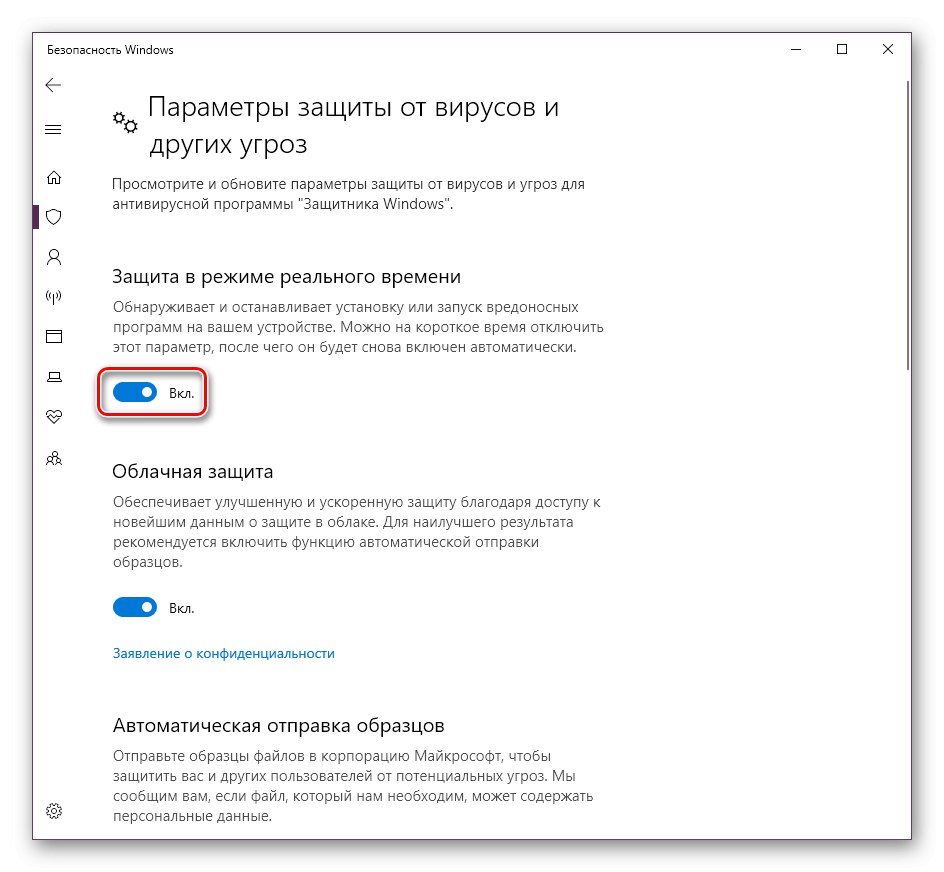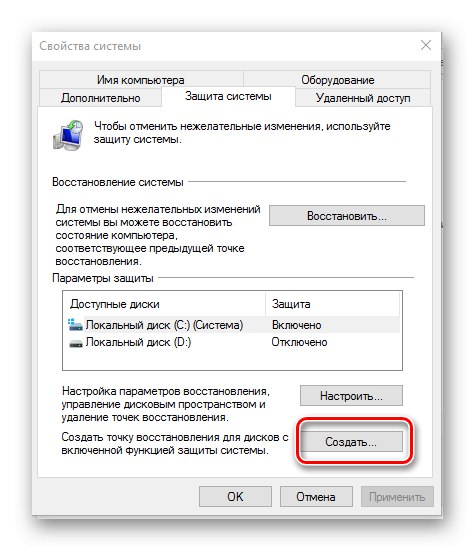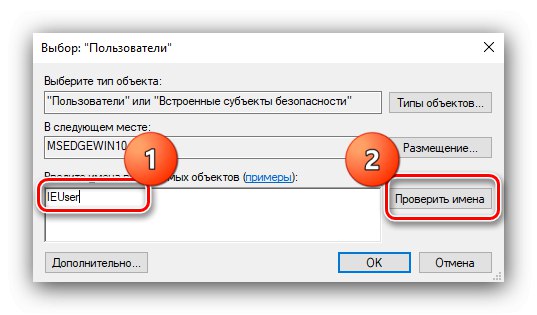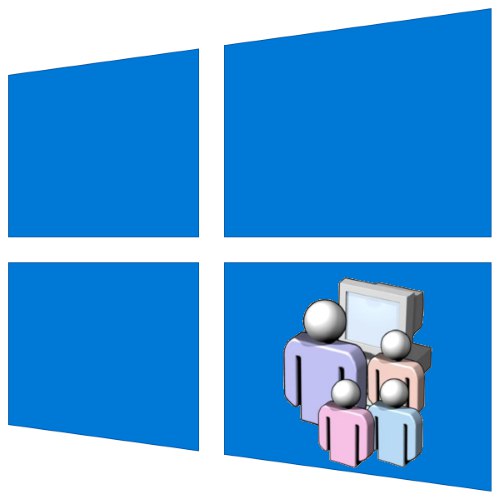
V systémových modulech Windows 10 existuje nástroj pro správu účtů uložených v aktuálním počítači, který se nazývá „Místní uživatelé a skupiny“... Pojďme zjistit, o jaký nástroj jde.
Důležité! Tento modul snap-in je k dispozici pouze v edicích Pro a Enterprise!
Spouštění „Místní uživatelé a skupiny“
K dotyčné položce lze přistupovat následovně:
- Zavolejte nástroj "Běh" klávesová zkratka Win + R, zadejte do něj dotaz
lusrmgr.msca klikněte "OK". - Spustí se požadovaný nástroj.
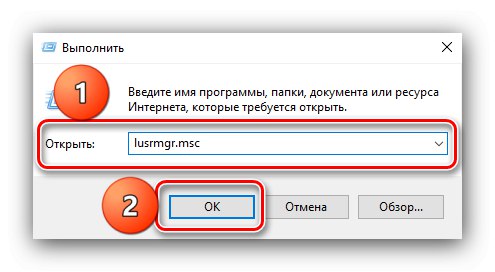
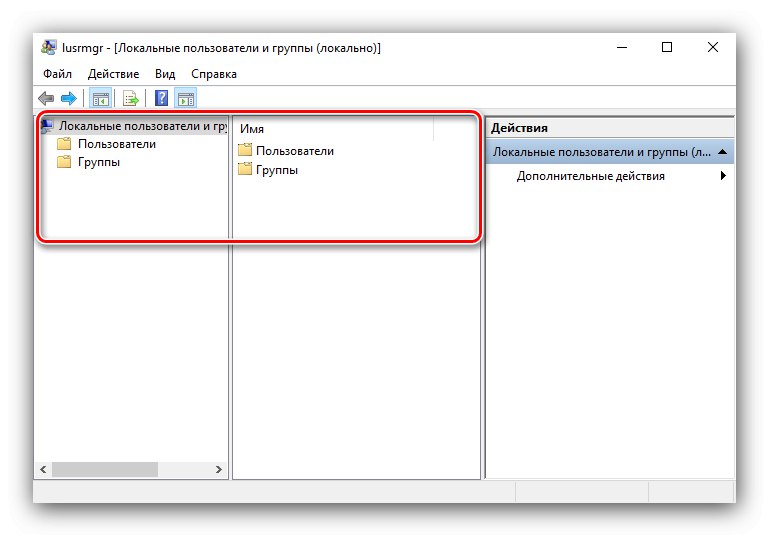
Nyní se podívejme podrobněji na funkce aplikace.
„Uživatelé“
Tento katalog obsahuje následující kategorie:
-
"Správce" - integrovaný účet, který se používá během procesu instalace operačního systému, než si uživatel vytvoří vlastní. Pravomoci tohoto účtu jsou velmi rozsáhlé a navíc jej nelze žádným způsobem odstranit. Bude se vám hodit, když potřebujete provést v systému vážné změny, ale běžný uživatel správce pro tento účel nestačí.
![Účetnictví správce pro místní uživatele a skupiny ve Windows 10]()
Přečtěte si také: Pomocí integrovaného účtu správce systému Windows 10
- "Host" - druhý výchozí účet v zadaném adresáři. Z názvu prvku je zřejmé, jaký je jeho účel - jedná se o účet hosta s omezenými právy. Tento účet se používá k jednorázovému použití a ve výchozím nastavení je deaktivován z důvodu možné bezpečnostní hrozby.
-
„WDAGUtilityAccount“ Je položka použita Windows Defender při otevírání nebezpečných stránek nebo aplikací, aby nedošlo k ohrožení hlavního prostoru. Pokud jste neprovedli žádnou manipulaci s antivirem zabudovaným do první desítky, WDAGUtilityAccount aktivní a poutavé.
![Zakažte Windows Defender, aby místní uživatelé a skupiny mohli pracovat ve Windows 10]()
Přečtěte si také: Zakažte program Defender ve Windows 10
- "Uživatel" - účet vytvořený během počátečního nastavení systému.
- „HelpAssistant“ - dočasný záznam, který se používá k vytvoření relace vzdálené pomoci. Je spravována službou Remote Desktop Help Session Manager.
"Skupiny"
V katalogu "Skupiny" záznamů je mnohem více - označují kategorie vymezené právy a prováděnými funkcemi. Tento adresář obvykle obsahuje následující položky:
- „Správci“ - hlavní skupina, jejíž členové mají plný přístup ke správě operačního systému, přidává do ní opatrně nové účty.
-
Správci technologie Hyper-V - zde jsou položky, které mají povolen přístup k virtuálnímu počítači Hyper-V.
Přečtěte si také: Virtuální stroj ve Windows 10
- „Vlastníci zařízení“ - účty z této kategorie duplikují možnost podle svých pravomocí „Správci“.
- "Hosté" - název mluví sám za sebe: to zahrnuje účty hostů.
- „Kryptografické operátory“ - uživatelské účty z této části jsou schopné provádět akce související s kryptografií, například s digitálními podpisy.
-
Provozovatelé archivů - zajímavá kategorie, protože záznamy, které obsahuje, jsou schopny obejít omezení přístupu do systému, ale pouze za účelem vytváření bodů obnovení nebo záloh.
![Bod obnovení pro místní uživatele a skupiny ve Windows 10]()
Přečtěte si také: Vytvořte body obnovení systému Windows 10
- „Provozovatelé konfigurace sítě“ - položky z této kategorie mohou spravovat síťová připojení.
- Zkušení uživatelé - konkrétní možnost, která zajišťuje kompatibilitu. Faktem je, že tato kategorie v předchozích verzích systému Windows měla omezená práva správce pro práci s některými aplikacemi. V desátém vydání je z bezpečnostních důvodů úprava této skupiny zakázána, ale účty se do ní automaticky umístí, pokud se použije některá z těchto konkrétních aplikací.
- „Uživatelé“ - největší část, která zahrnuje všechny uživatelské účty.
Zbytek pozic jsou kategorie systému, s nimiž se průměrný uživatel pravděpodobně nesetká.
Přidání nového uživatele
Pomocí tohoto modulu snap-in můžete přidat nový účet. Postup popisuje jeden z našich autorů, doporučujeme přečíst si článek na níže uvedeném odkazu.
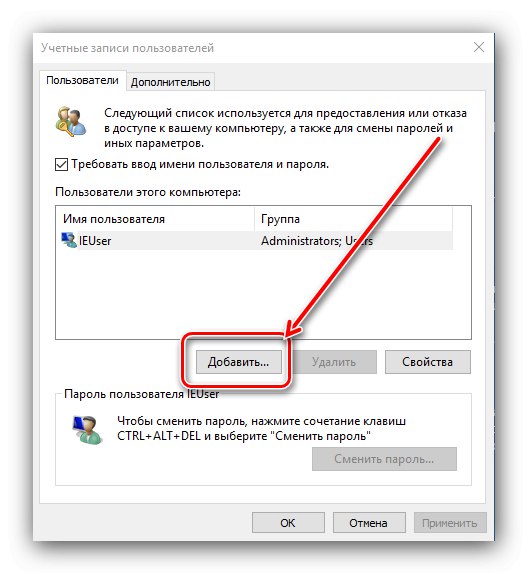
Více informací: Přidání nového uživatele do Windows 10
Připojování uživatele ke skupině
Skupina se upravuje podle podobného algoritmu:
- Vyberte jedním kliknutím Nátěry kategorie, pak použijte možnosti "Akt" – „Přidat uživatele do skupiny“.
- V okně vlastností skupiny klikněte na tlačítko Přidat.
- Do bloku zadejte název svého účtu Zadejte názvy objektů, které chcete vybrata poté klikněte Zkontrolujte jména.
![Zadání uživatelských jmen pro přidání do skupiny pomocí modulu snap-in v systému Windows 10]()
Pod názvem by se měl objevit podtržení - to znamená, že objekt je rozpoznán a bude připojen.
- Po návratu do okna vlastností uvidíte název přidaného účtu.
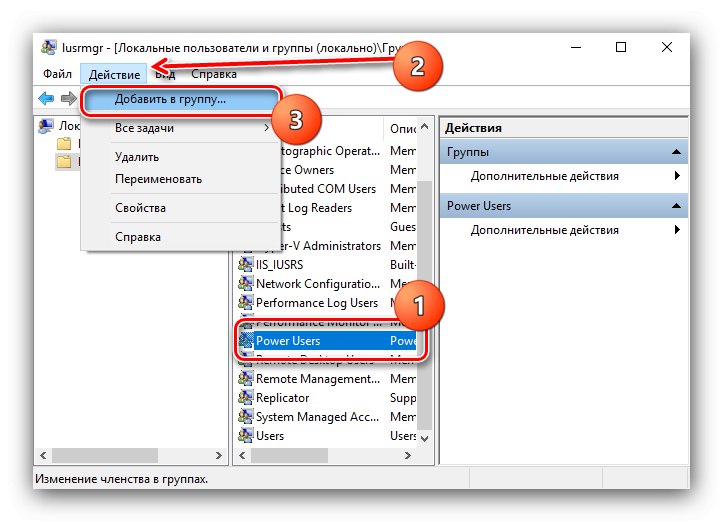
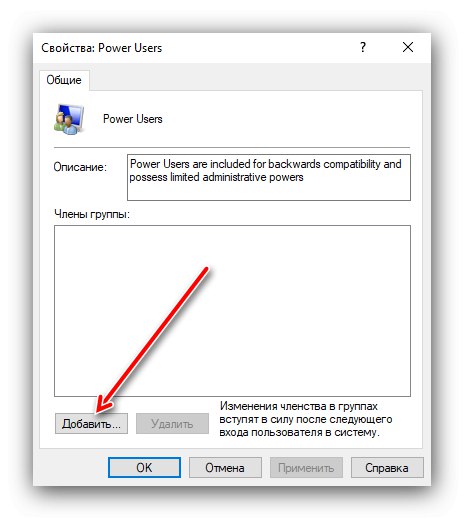
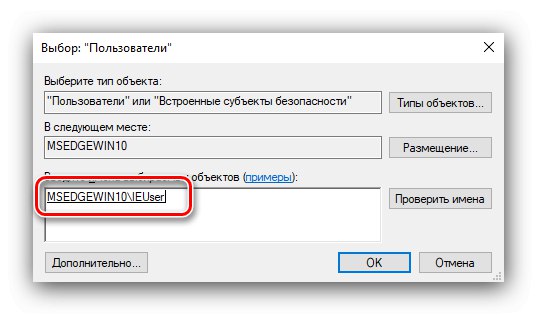
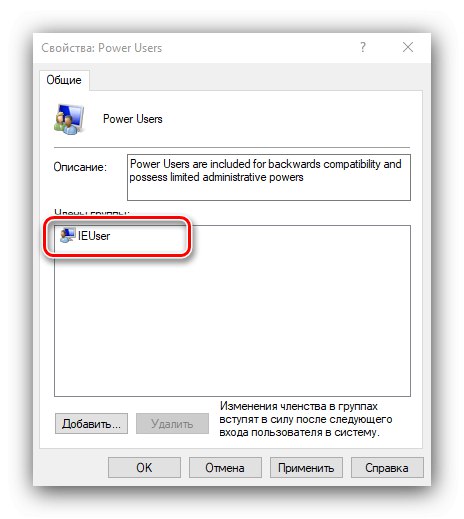
Jak vidíte, nic opravdu komplikovaného.
Nyní víte, co je to souprava „Místní uživatelé a skupiny“ ve Windows 10.